GitHub创建Hello Word仓库
简介
Hello World 项目是计算机编程历史中悠久的传统。在我们学习新知识的时候,她也是一个简单的练习。现在,就让我们一起了解GitHub吧!
你将学会,如何:
- 创建和使用仓库;
- 启用和管理一个新的分支;
- 修改一个文件并将其提交到 GitHub;
- 打开并合并一个 Pull 请求。
GitHub 是什么?
GitHub 是一个用于版本控制和协作的代码托管平台,她都能够让你和任何地方的其他工作者一起做项目。
本教程将告诉你 GitHub 的主要内容,包括仓库、分支、提交代码和 Pull 请求。在这里,你将会用一个流行的方式创建和检查代码、创建你自己的 Hello World 仓库和学习 GitHub 的 Pull 请求工作流。
不需要编程:
为了完成这个教程,你需要一个GitHub.com账号并且联网,而不需要知道如何编程、使用命令行或者安装 Git(GitHub 就基于这个版本控制软件)。
提示:在单独的浏览器窗口(或选项卡)中打开此指南,这样你就可以边看边实践。
Step 1. 创建仓库
通常,一个仓库用于构建一个项目,仓库可以包含你项目所需要的任何东西,例如文件夹、文件、图片、视频、电子表格和数据集等。我们建议仓库中包含了一个README,或者一个描述你项目信息的文件。在你创建新仓库的时候,GitHub 可以很容易的将它添加进来。GitHub 也提供了其他常见的选项,例如许可证文件。
你的Hello World库可以作为一个存储你的想法、资源,甚至与他人共享和讨论事情的地方。
创建新的仓库:
- 在右上角,你的头像旁边,点击
+,然后选择New repository; - 将你的仓库命名为
Hello World; - 写一个简短的描述;
- 选择
Initialize this repository with a README.
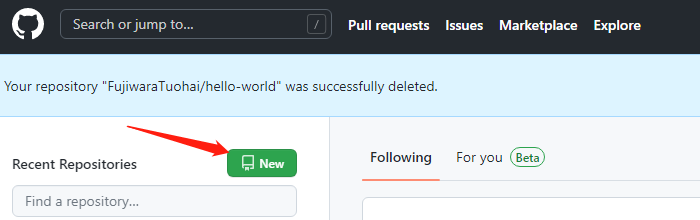
接下来进行仓库创建
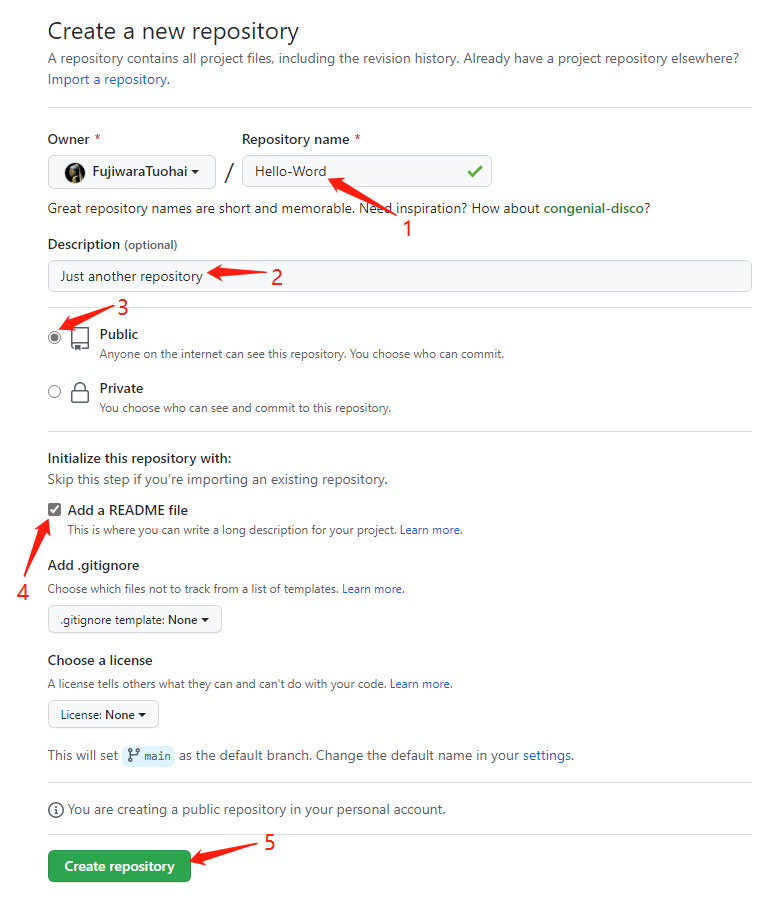
Step 2. 创建分支
分支是某一时刻对同一个仓库(我感觉说是项目更加适合)在不同版本上进入工作的方法。在默认情况下,你的仓库有一个名为master的分支,它被公认为主分支。我们使用分支进行工作,然后再将其提交到master上。
当你从master中创建一个分支时,也可以说,你正在制作一个副本,或者快照,就像在那个时间点的master一样。当你在你的分支上工作的时候,如果其他人对你的master分支进行了修改,你可以Pull这些更新。
下图展示了:
master分支;- 一个名为
feature的新分支(因为我们在这个分支上做“特别的工作”); feature分支合并到master分支的过程。
你保存过不同版本的文件吗?像:
story.txtstory-joe-edit.txtstory-joe-edit-reviewed.txt
在 GitHub 仓库中,分支完成了类似的目标。
在 GitHub 上,我们开发人员、作家、设计师使用从master分支创建的其他分支修改 bug 以及完成特定的工作。当修改完成的时候,我们就可以将其合并到master分支啦!
创建新的分支:
- 进入你的
hello-world仓库; - 单击顶部名为
branch: master的文件列表; - 在新分支文本框中键入分支名称
readme-edits;
选择蓝色的Create branch框或者敲键盘上的Enter键。
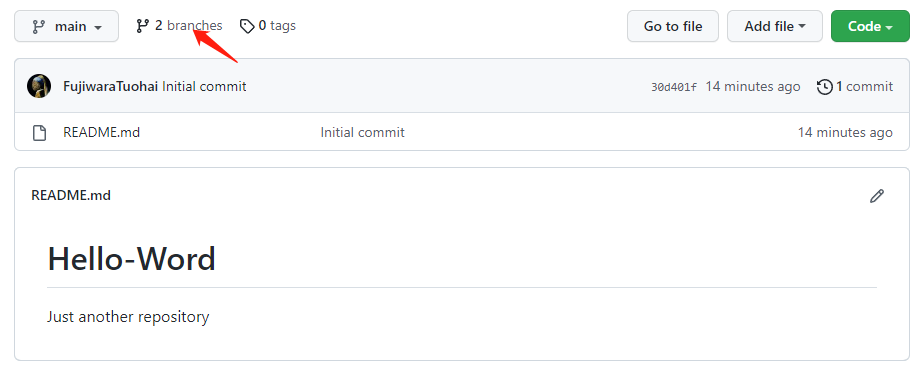
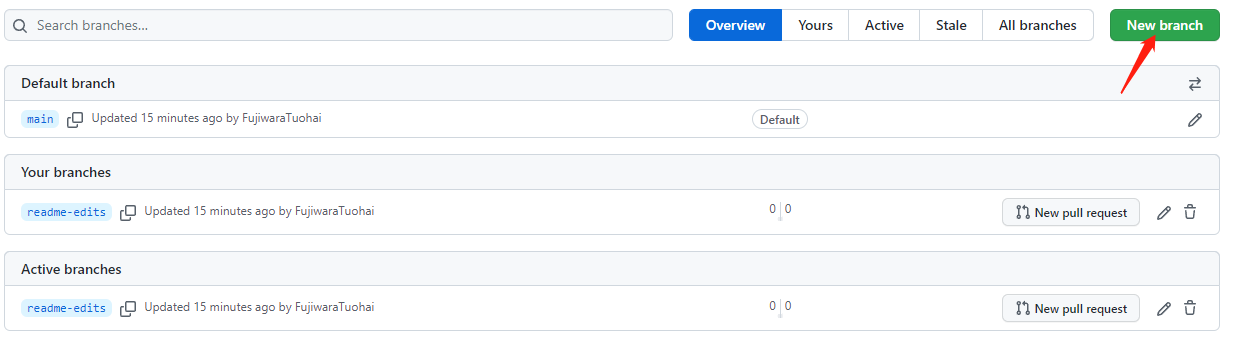
现在,你就有两个分支了,分别为master和readme-edits,两者的内容看起来完全一起,但是很快就不一样啦!接下来,我们就在新分支中添加一些改变。
Step 3. 编辑和提交修改的内容
好极了!现在,你的代码视图中已经有readme-edits分支了,她是master分支的一个副本。下面,我们对她做一些编辑。
在 GitHub 上,保存修改被称之为commit,即提交。每次提交都有一个相关的提交消息,用来说明为什么进行特定的修改。提交消息保存了你修改的历史,因此其他贡献者能够通过“提交信息”了解你做了什么修改和为什么这么做。
编辑和提交修改内容:
- 点击
readme.md文件; - 单击文件视图右上角的铅笔图标进行编辑;
- 在编辑器中,写一点关于你自己的东西;
- 写一个提交消息,描述你的修改;
- 单击
Commit changes按钮。
这些修改仅仅在你的readme-edits分支中的README中有所体现,因此这个分支就包含与master分支不同的内容啦!
Step 4. 提出 Pull 请求
编辑的很好!现在你已经有了一个与master内容不同的分支了,接下来,可以提出 Pull 请求啦!
Pull 请求是 GitHub 协同工作的核心。当你提出一个 Pull 请求的时候,你就已经默认允许其他人审查和合并你贡献的代码到他们的分支啦!Pull 请求展示了两个分支内容上的差异。这些修改,添加和删除的内容将分别用绿色和红色标记出来。
只要你提交过修改的内容,你就可以提出 Pull 请求,同时开启一个讨论,甚至在你的代码完成之前你就可以提出 Pull 请求。
在你 Pull 请求的“请求信息”中,通过使用 GitHub 的@mention system,你可以向特定的人或团队反馈问题,无论他们在你身边还是在 10 个时区之外。
你也可以在自己的仓库中提出 Pull 请求,并将其合并。在开发大型项目之前,这是学习 GitHub Flow 非常好的方法。
当你完成你的信息之后,点击Create pull request!
Step 5. 合并你的 Pull 请求
在这最后一步中,是时候将你在readme-edits分支中的修改一起合并到master分支即主分支中啦!
- 单击绿色
Merge pull request按钮将修改的内容合并到master分支; - 单击
Confirm merge按钮; - 删除该分支,因为它修改的内容已经合并了,在“紫色”框中点击
Delete branch按钮。
庆祝吧!
通过完成本教程,你已经学会了在 GitHub 上创建项目并提出 Pull 请求啦!
以下是你在本教程中完成的内容,包括:
- 创建一个开源库;
- 开始并管理一个新的分支;
- 修改文件并将这些修改的内容提交到 GitHub;
- 提出及合并 Pull 请求。
在你的 GitHub 简介(Profile)上,你可以看到自己的贡献标记。
想要学习更多关于 Pull 请求的知识,我们推荐你阅读「百度」,你也可以通过访问 「百度」了解更多的开源项目。
此文章参考来源请点击:百度





【推荐】国内首个AI IDE,深度理解中文开发场景,立即下载体验Trae
【推荐】编程新体验,更懂你的AI,立即体验豆包MarsCode编程助手
【推荐】抖音旗下AI助手豆包,你的智能百科全书,全免费不限次数
【推荐】轻量又高性能的 SSH 工具 IShell:AI 加持,快人一步
· 被坑几百块钱后,我竟然真的恢复了删除的微信聊天记录!
· 没有Manus邀请码?试试免邀请码的MGX或者开源的OpenManus吧
· 【自荐】一款简洁、开源的在线白板工具 Drawnix
· 园子的第一款AI主题卫衣上架——"HELLO! HOW CAN I ASSIST YOU TODAY
· Docker 太简单,K8s 太复杂?w7panel 让容器管理更轻松!